Ubuntu ülemist paneeli (tuntud ka kui tegumiriba) saab oluliselt kohandada, et see sisaldaks mõningaid lahedaid funktsioone, näiteks ikooni "Kuva töölaud" lisamine, mis minimeerib kõik avatud aknad ja kuvab töölaua, kuvab töötavate rakenduste ikoone ja muudab värvi läbipaistmatust , ja veel.
Nii saate laheda tegumiriba, mis on kompaktne ja kasulikum. Samuti saate lisada rakenduste ikooni, minimeerida kõik aknad ühe klõpsuga ja vahetada tööruume. Kõigi nende funktsioonide lubamiseks tehke järgmist.
„Töölaua kuvamine” lisamine ja ikoonide kuvamine Ubuntu ülapaneelil
See juhend töötab ainult Ubuntus, alustades GNOME 3-st.10.
1. samm. Esimene asi, mida teha, on GNOME-laienduste lubamine oma Ubuntu arvutis. Vaadake meie õpetust alloleva lingi abil ja jätkake järgmise sammuga.
- Tehke seda kõigepealt: Kuidas lubada GNOME Shelli laiendusi Ubuntu
Samm 2) Minge sellele lingile: TaskBar GNOME-i shellilaiend
Samm 3) Lülitage liugur asendisse “ON”.
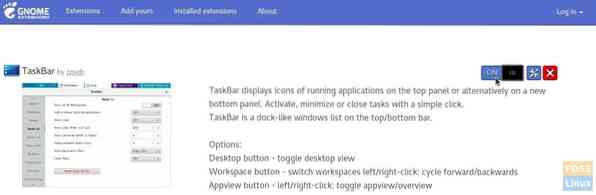
4. samm. Peaksite kohe nägema ülemisele paneelile rakendatud uusi tegumiriba funktsioone. Seadete konfigureerimiseks värskendage laienduste tegumiriba veebileht. Peaksite nägema seadete ikooni nupu „SEES” kõrval. Klõpsake seda.
Samm 5) Nüüd saate kohandada tegumiriba seadeid. Vahekaart „Ülevaade” võimaldab teil hallata laienduse mitut funktsiooni. Näiteks võite keelata nupu „Rakenduse vaade.Või võite lisada alumise paneeli.”
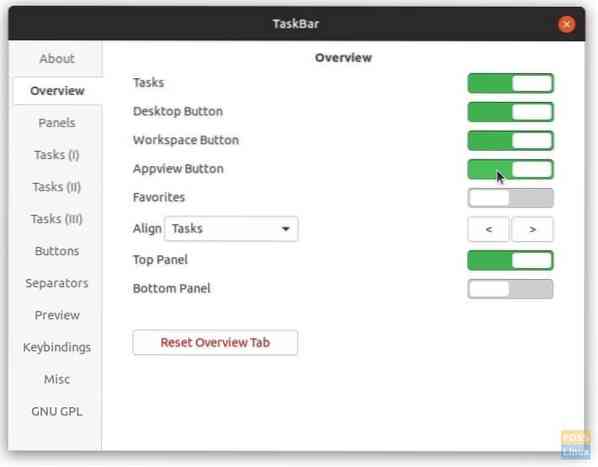
Samm 6) Vahekaart „Paneelid“ võimaldab läbipaistmatuse juhtimisega hallata paneeli suurust, tegumiriba asukohta, ikoonisuurusi ja paneeli taustavärvi.
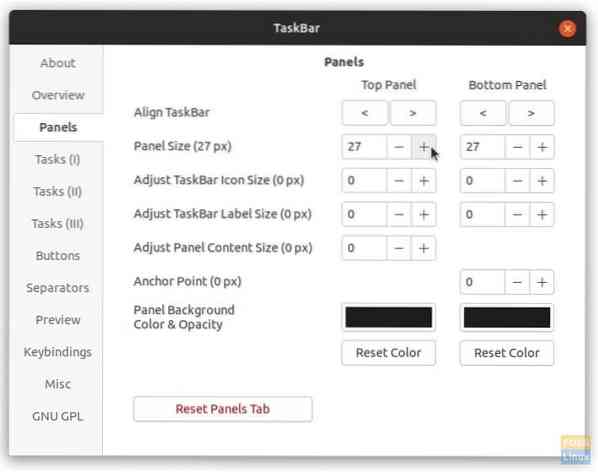
Samuti saate muuta pleura asju, näiteks ülesannete sulgemine parema / keskmise klõpsuga, hõljuvate ülesannete aktiveerimine, ülesannete / tööruumide kerimine, klahvisidemed jne. Lasen teil seadetes ringi liikuda ja nuputada, kuidas soovite tegumiriba konfigureerida.
Tahaksin siiski elada, tuues esile käepärase „Import / Export Settings."Kui olete seadete muutmise lõpetanud, saate eksportimisnupu abil salvestada seaded tulevikus vajadusel importimata. See hoiab kokku hulga aega. Vahekaardil Teave leiate funktsiooni valesti paigutatud. Ma arvan, et sellel peaks olema omaette vaheleht!
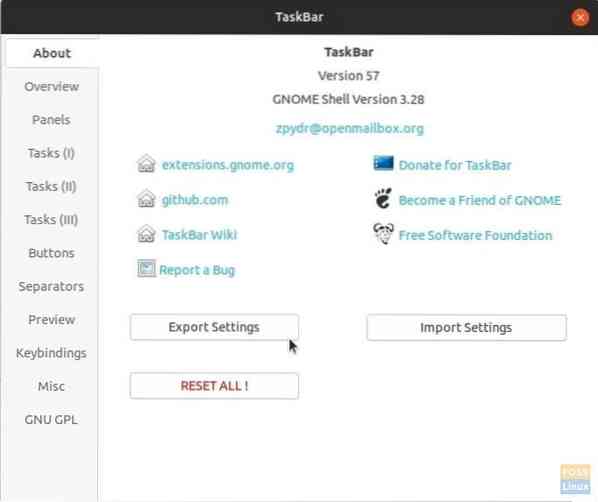
 Phenquestions
Phenquestions


